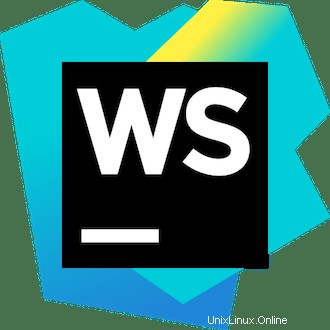
Dans cet article, nous aurons expliqué les étapes nécessaires pour installer et configurer WebStorm sur Ubuntu 18.04 LTS. Avant de poursuivre ce didacticiel, assurez-vous que vous êtes connecté en tant qu'utilisateur avec des privilèges sudo. Toutes les commandes de ce didacticiel doivent être exécutées en tant qu'utilisateur non root.
WebStorm est une aide au codage pour JavaScript. Que vous utilisiez JavaScript ou TypeScript, Angular, React ou Vue.js, WebStorm vous offre les meilleurs outils de complétion de code, de navigation, de refactorisation et d'analyse de code à la volée. Vous pouvez exécuter, déboguer et tester vos applications Web, Node.js, React Native et Electron directement dans l'IDE. Des outils tels que les linters, le gestionnaire de tâches et le contrôle de version sont intégrés de manière transparente et disponibles immédiatement.
Installer WebStorm sur Ubuntu
Étape 1. Tout d'abord, avant de commencer à installer un package sur votre serveur Ubuntu, nous vous recommandons de toujours vous assurer que tous les packages système sont mis à jour.
sudo apt update sudo apt upgrade
Étape 2. Installez Snappy Package Manager.
Exécutez la commande suivante pour installer Snap :
sudo apt install snapd snapd-xdg-open
Étape 3. Installez WebStorm sur Ubuntu 18.04.
Pour installer l'application de gestion des tâches WebStorm via Snap, exécutez les commandes ci-dessous :
sudo snap install webstorm --classic
Après avoir téléchargé et installé le package avec succès, vous obtiendrez le résultat suivant :
webstorm 2018.2.4 from 'jetbrains' installed
Étape 4. Évaluer WebStorm.
Après une installation réussie pour démarrer WebStorm via le terminal, exécutez la commande suivante :
webstorm
C'est tout ce que vous avez à faire pour installer WebStorm sur Ubuntu 18.04 LTS. J'espère que vous trouverez cette astuce rapide utile. Si vous avez des questions ou des suggestions, n'hésitez pas à laisser un commentaire ci-dessous.